Содержание
- 1 Заданная
- 2 Новая
- 3 Ранее открытые
- 4 Ещё по теме
- 5 Чем полезна стартовая страница в Гугл Хром
- 6 Как сделать стартовую страницу в Google Chrome
- 7 Как изменить стартовую страницу в Google Chrome
- 8 Что делать, если не удается поменять стартовую страницу в Google Chrome
- 9 Преимущества гугл как стартовой
- 10 Google Chrome
- 11 Как поменять поисковик
- 12 Firefox
- 13 Internet Explorer
- 14 Microsoft Edge
- 15 Android
- 16 Safari
В этом обзоре обсудим, как можно настроить стартовую страницу в Гугл Хром удобным тебе образом или изменить на любую другую страницу. Это очень функциональная опция браузера, которая позволяет подстроить его работу под свои индивидуальные требования. Разберем все доступные настройки по смене вкладки и приведем пошаговые инструкции.
Заданная
Если ты не знаешь, как убрать стартовую страницу в Google Chrome и заменить ее той, которая тебе необходима, (например, ты хочешь сделать стартовой страницей Яндекс) обрати внимание на эту инструкцию:
- Войди в браузер;
- Выбери символ «Управление и настройка» в верхней панели Хром;
- Найди пункт меню «Настройки»;
- Перейди к блоку «Запуск», где кликни на строку «Заданные»;
-
- Выбирая пункт «Добавить», введи адрес нужного ресурса, после чего кликни «Готово»;
-
-
- Выбирая пункт «Использовать текущие» автоматически будет определена страничка, которая уже была открыта ранее;
- Для смены или удаления портала воспользуйтесь меню «Еще», расположенным справа. Нажмите «Удалить» или «Изменить».
-
Новая
Поменять стартовую страницу в Google Chrome несложно, достаточно действовать согласно определенной последовательности. Рассмотрим, как сделать так, чтобы открывалась новая вкладка.
-
-
- Открой браузер;
- В верхней панели найди символ управления;
- Выбери пункт «Настройки»;
- Внизу странички найди блок «Запуск»;
- Кликни на строку «Новая вкладка»
-
Ранее открытые
Ты можешь изменить стартовую страницу в Google Chrome таким образом, чтобы при включении браузера открывались те порталы, которые были открыты до момента выхода.
-
-
- Запусти браузер;
- На верхней панели справа найди значок управления;
-
-
-
- Перейди в раздел «Настройки»;
- Найди блок «Запуск Хром», пролистав экран вниз ;
- Выбери пункт «Ранее открытые».
-
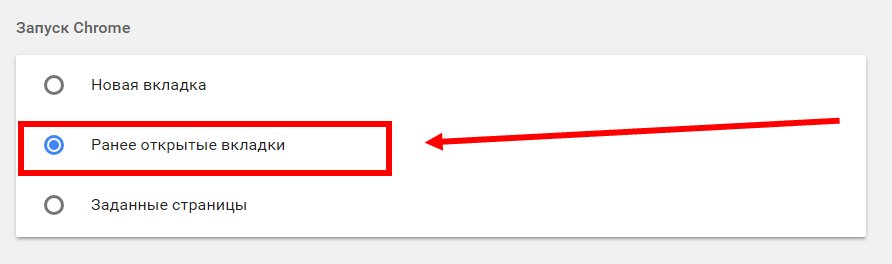
Если что-то непонятно, смотри видео инструкцию:
Ещё по теме


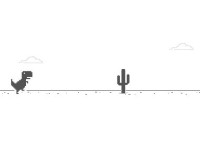



Чем полезна стартовая страница в Гугл Хром
Все очень просто, начальная страница позволяет экономить время. Это всего несколько секунд, которые пришлось бы предпринять для запуска ссылки с помощью панели закладок. Однако, при частом использовании браузера, начинают надоедать рутинные действия. Немного сократить их продолжительность позволяет правильно настроенная стартовая страница. Обычно все равно серфинг начинается с одного и того же сайта: поисковой системы, социальной сети, ресурса. Почему бы его не установить в качестве веб-ресурса по умолчанию?
Встроенная в Гугл Хром технология позволяет сделать сразу несколько стартовых страниц. Можем вручную персонализировать функцию таким образом, чтобы при каждом запуске открывался определенный набор вкладок.
Как сделать стартовую страницу в Google Chrome
Существует всего один единственный способ поставить Яндекс или другой поисковик в качестве стартовой страницы в Гугл Хром. Для этого предусмотрен специальный инструмент в браузере от Google. Однако, есть еще несколько инструментов, позволяющих добиться подобного результата. Все они достойны права на существование, поэтому будут рассмотрены дальше.
Пример 1: стандартными средствами браузера Хром
Самый простой и эффективный способ сделать Яндекс стартовой страницей в Google Chrome – с помощью встроенного средства указать браузеру, какая первая страница должна отрываться после его запуска. Стоит отметить, что в случае использования метода не будут загружаться вкладки, которые были активны во время завершения предыдущего сеанса. Нужно выбирать между одним из вариантов работы браузера. Если все же лучше установить в Гугл Хром стартовую страницу, следуем дальше по инструкции.
Последовательность действий:
- Нажимаем на знак меню браузера – 3 точки под кнопкой закрытия программы.
- Переходим во вкладку «Настройки».
- Пролистываем список до конца в поисках раздела «Запуск Chrome» (не открывая перечень дополнительных пунктов).
- Устанавливаем выделение напротив «Заданные страницы» и проверяем, есть ли среди списка подходящая ссылка. Если ее нет, жмем на элемент «Добавить страницу».
- Указываем ссылку на сайт и кликаем по элементу «Добавить». Чтобы получить ссылку, можем перейти на целевую страницу, нажать на адресную строку и скопировать содержимое.
При следующем открытии браузера будут запущены все ссылки из списка. Они открываются в том же порядке, в котором установлены в разделе, начиная сверху.
Пример 2: путем редактирования ярлыка веб-обозревателя от Гугл
Еще один несложный метод сделать Яндекс стартовой страницей в Гугл Хром подразумевает простое редактирование ярлыка. Способ блокирует обычное поведение браузера. Вместо открытия домашних страниц, установленных в настройках, он обрабатывает ссылку, добавленную таким образом.
Основной плюс метода в том, что можем создать нужное количество ярлыков Google Chrome с разным набором стартовых страниц и выбирать подходящий вариант под конкретное задание. К примеру, можем установить ярлык для рабочих целей, для личного серфинга и для других пользователей компьютера. Каждый будет видеть то, что он хочет.
Что нужно сделать:
- Открываем сайт, который должен запускаться, к примеру, Yandex.
- Наводим курсор на адресную строку и копируем ссылку.
- Сворачиваем окна, находим ярлык браузера Chrome и дублируем его (выбираем из контекстного меню копировать, затем – вставить).
- Кликаем ПКМ по новому файлу и выбираем «Свойства».
- Устанавливаем выделение в строку «Объект», в самом конце делаем пробел и вставляем ссылку.
- Жмем на кнопку «Применить» и закрываем окно клавишей «Ок».
Если желаем открывать по несколько ссылок, вставляем их в нужной последовательности через запятую и пробел. Для создания разных наборов достаточно повторить процедуру с новым ярлыком.
Пример 3: фиксация вкладки
Если какая-то страница нужна всегда, ее можем закрепить. Она будет запускаться вместе с браузером каждый раз независимо от установленного способа запуска Гугл Хрома. Чтобы закрепить элемент, нужно всего лишь открыть целевую страницу, нажать по вкладке ПКМ и выбрать «Закрепить».
Как изменить стартовую страницу в Google Chrome
Если не устраивают текущие параметры браузера, можем настроить стартовую страницу в Гугл Хром иначе. Среди доступных изменений: редактирование порядка загрузки страниц, удаление или добавление новых ссылок.
Как изменить стартовую страницу в Гугл Хром:
- Через меню браузера переходим в «Настройки».
- В разделе «Запуск Chrome» внутри графы «Заданные страницы» нажимаем на три точки возле ненужной ссылки и выбираем «Удалить».
- Жмем на кнопку «Добавить страницу», вставляем ссылку на подходящий сайт и кликаем на клавишу «Добавить».
Альтернативный путь – из выпадающего меню (появляющегося во время выполнения второго пункта) можем выбрать элемент «Изменить». Останется только отредактировать ссылку или вставить новую и сохранить изменение.
Важно! Ускорить процесс можем путем открытия и расстановки активных вкладок в браузере, которые хотели бы видеть при каждом его запуске. Как только нажмем на кнопку «Использовать текущие страницы» в разделе «Заданные страницы», все они добавятся и упорядочатся автоматически. Таким способом сменить стартовую страницу в Гугл Хром можем за пару секунд. Встроенный алгоритм при необходимости удаляет предыдущие записи, поэтому стоит аккуратно его использовать.
Что делать, если не удается поменять стартовую страницу в Google Chrome
Нам известны случаи, когда поменять стартовую страницу в Гугл Хром не получается. Либо изменения блокируются полностью, либо устанавливаются, но сбрасываются до момента следующего запуска веб-обозревателя или с другой периодичностью. Подобные ситуации свидетельствуют о наличии в системе приложения, которое контролирует браузеры, это может быть специальный менеджер или вирус. Если в Windows отсутствуют подобного рода программы, имеем дело со зловредами.
Чтобы убрать вредоносный код, влияющий на работу браузера, потребуется антивирусное ПО. Одним из лучших в этой нише является Malwarebytes. Оно работает по стандартному принципу: установка, сканирование и удаление или добавление в карантин.
Мы рассказали обо всех практичных способах сделать Гугл Хром стартовой страницей как вручную, так и автоматически. В том числе показали дополнительные методы, они полезны для максимально гибкой персонализации браузера. Осталось только сделать верный выбор подходящего решения проблемы.
Помогла ли вам эта статья?
Как сделать гугл стартовой страницей
Часто случается так, что после установки какой-то программы сбиваются настройки в браузере.
Часто в дополнение появляются новые приложения. Они все заменяют обычный Google, а еще преимущественно раздражают.
Такие программы навязывают сторонний софт только из-за невнимательности пользователя. Он мог просто не заметить, что нужно снять галочки.
Также не все браузеры имеют предустановленные параметры насчет стартовой страницы. Она же может быть или вкладками, своеобразным меню, или страницей какого-то определенного сайта.
В некоторых случаях это другие поисковики наподобие Яндекс, Bing и прочие. К тому же, можно поставить стартовой и сайты, которые вы посещаете чаще всего.
Некоторые браузеры внедрили экспресс-панели. С них же пользователь может перейти на любой ресурс. Google Chrome, в частности, сам определяет наиболее посещаемые сайты и добавляет их в панель.
Тут все зависит от удобства пользователя. К примеру, многие уже привыкли к Google и хотели бы, чтобы он был стартовой.
Это процесс несложный, провести его можно в любом браузере.
Содержание этой статьи:
Преимущества гугл как стартовой
Как установить поисковик Яндекс в качестве стартовой страницы?
Логотип Google
Поставить Google как стартовую еще удобно тем, что отправить поисковый запрос можно сразу, не нужно переходить на саму страницу.
Кроме того, можно найти любой сайт. Система поисковика также работает так, что будет показывать сначала ресурсы, на которые вы заходите часто.
Таким образом, Google лучше всего установить как стартовую тем, кто постоянно ищет новую информацию.
Немаловажную роль в установке гугл как стартовой является браузер. Процедура отличается. Однако, как правило, все это регулируется в “Настройках”.
Разберемся подробнее, как именно поменять стартовую страницу.
Google Chrome
Поиск по картинке в Гугл (Google) Как правильно пользоваться сервисом? +Отзывы
Изображение Google Crhome
Сейчас это один из самых популярных браузеров. По умолчанию сначала открывается или экспресс-панель, или поисковик Google.
Только в случае установки стороннего софта или вмешательства пользователя стартовая поменяется.
Чтобы вернуть все на первоначальное место, следуйте инструкции:
- кликнете Настройки (правый верхний угол, иконка с тремя вертикальными точкам);
- пролистайте вниз до “При запуске открывать”;
- выберите “Заданная страница”;
- введите адрес поисковика (google.com);
- подтвердите изменения.
Поменять главную в Google Chrome невозможно на мобильных устройствах.
Также в некоторых случаях нужно менять не только главную страницу, но и поисковик по умолчанию.
В противном случае при вводе запроса через строку, где прописываются сайты, вас будет выбивать на mail.ru, к примеру, или же другой ресурс для поиска.
Как поменять поисковик
ТОП-15 Лучших бесплатных браузеров для Android устройств: обзор самых быстрых и безопасных программ для серфинга | 2019
По аналогии зайдите в Настройки и пролистайте до “Поисковая система”. Там вы можете выбрать Google, Yandex и прочие.
Украинским пользователям, у кого был установлен Яндекс, Mail.ru или Rambler.ru, стоит также вручную сменить поисковик, чтобы постоянно не переходить на гугл и искать там дальше. Альтернативой можно назвать только установку анонимайзеров.
Firefox
Как исчезнуть из интернета? Все способы удаления аккаунтов
Следуйте за стрелкой
Процесс очень простой. Сначала зайдите в Firefox, потом напишите google.com в адресной строке.
После удерживайте эту вкладку и тащите на значок домика. Должно появиться оповещение о смене начальной страницы. Подтвердите это, нажав “Да”.
Internet Explorer
ТОП-5 Лучших ВПН (VPN) сервисов для компьютера 2018 +Отзывы
Иллюстрация Google в IE
Этот браузер уже уступает последней разработке Microsoft — Microsoft Edge, но тем не менее он еще IE еще остается в топе.
Чтобы поменять стартовую, следуйте такой инструкции:
- в верхнем правом углу щелкните Сервис.
- перейдите в Свойства браузера.
- потом в Общие.
- в «Домашняя страница» введите google.com.
- кликнете ОК.
- перезапустите браузер, без этого новые настройки не активируются.
Microsoft Edge
ТОП-10 Лучших ВПН (VPN) на Андроид: сервисы которые можно бесплатно скачать и установить на ваш смартфон
Пример поиска в Microsoft Edge
Браузер, появившийся в Windows 10, хотя он и отличается от своего предшественника, пока что он так и не может обогнать Chrome по популярности.
Если вам нужно поменять в нем главную, то нужно сделать следующее:
- кликнуть в правом верхнем углу Настройки;
- перейти в раздел «Открыть с помощью»;
- выбрать Конкретная страница;
- выбрать Настраиваемый список;
- кликнуть крестик возле текущей стартовой страницы;
- ввести google.com в поле и нажать на плюс.
По сути, опробуйте все на деле. Если не работает, то перезапустите браузер.
Android
ТОП-9 Лучших клавиатур для Андроид 2018 года +Отзывы
Изображение в Android
Хотя в Google Chrome на телефоне поменять стартовую нет возможности, можно воспользоваться стандартным браузером на мобильном устройстве. Обычно он называется или “Интернет”, или “Браузер”.
Сначала запустите его. В правом верхнем углу кликните на Меню, а потом Настройки. Далее перейдите в “Главная страница” (в некоторых версиях “Другая страница”). Потом просто введите google.com и подтвердите изменения.
Safari
ТОП-8 Эмуляторов iOS на ПК: выбираем оптимальный инструмент для Windows
Пример Safari
Браузер для продуктов фирмы Apple, но также можно устанавливать Safari и для Windows. Поскольку Apple довольно распространенная марка, то управление ее функционалом немаловажное.
Так чтобы поменять в Safari главную страницу, нужно:
1В левом верхнем углу выберите Настройки, потом Основные.2Далее — Домашняя страница.3Введите google.com.4Подтвердите изменения. Это единственный браузер, где настройки слева, а не справа.
Выводы
Установить гугл стартовой страницей достаточно просто и доступно практически каждому пользователю.
Если же вы используете какой-либо другой браузер, достаточно покопаться в настройках.
Как правило, в них всегда есть раздел “Основная/главная страница”, где нужно прописать адрес гугл и подтвердить изменения. В большинстве случаев все проходит гладко.
Однако если поменяло главную вам какое-то стороннее ПО, то лучше его удалить, чтобы подобная проблема не возникла вновь.
9.3Total ScoreПолнейшая инструкция
В статье рассматриваются все способы, как сделать гугл стартовой страницей. Ее можно применять как для Google Chrome, так и для других популярных браузеров. Кроме того, инструкцию можно использовать и для браузеров на Android.
Доступность изложения9Доступность для применения9.5Экономия времени9.5Экономия времени9Используемые источники:
- https://googlechro-me.ru/kak-nastroit-startovuyu-stranicu-v-hrom/
- https://guidecomp.ru/kak-v-google-chrome-ustanovit-i-izmenit-startovuyu-stranitsu.html
- https://geekhacker.ru/kak-sdelat-gugl-startovoj-stranitsej/

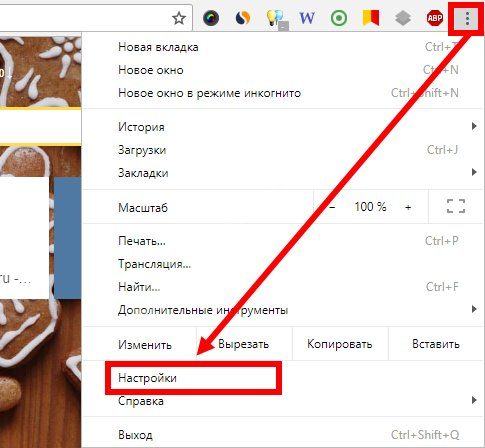
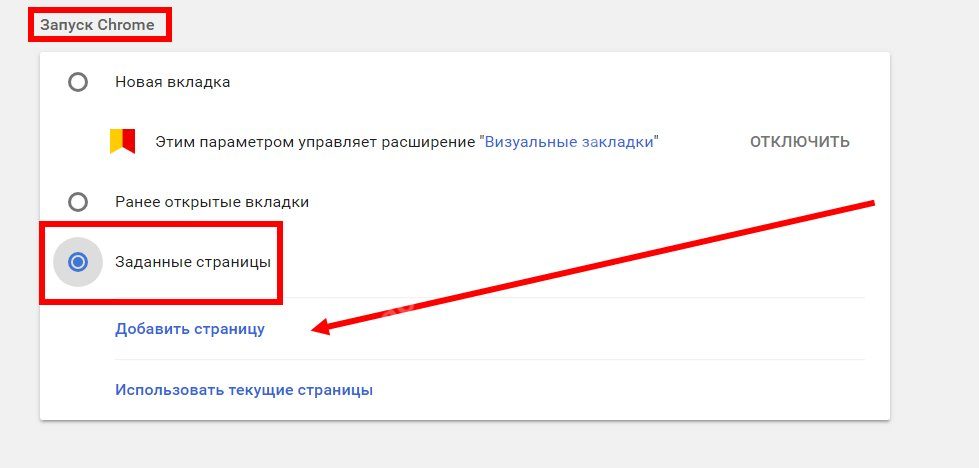
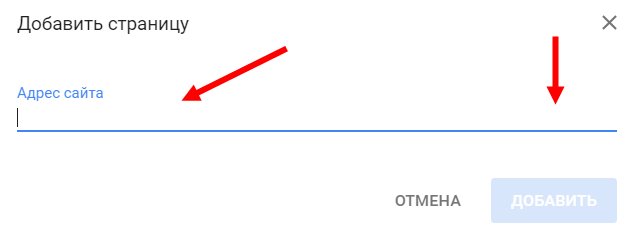
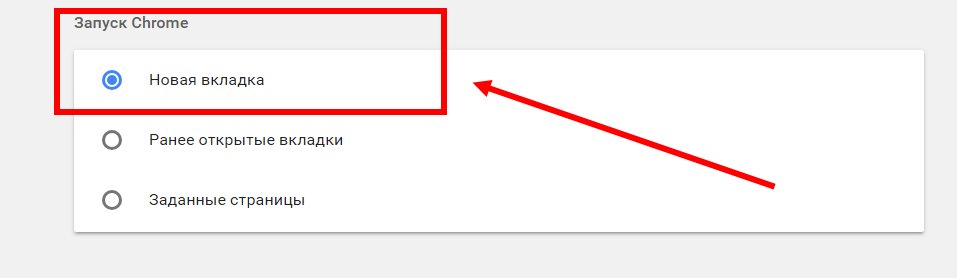
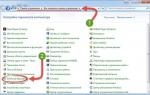 Как сделать Яндекс стартовой страницей в браузерах
Как сделать Яндекс стартовой страницей в браузерах
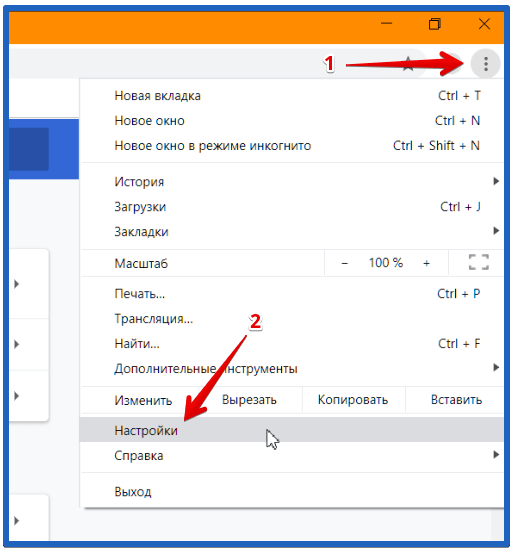
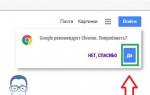 Как установить Гугл Хром на компьютер бесплатно
Как установить Гугл Хром на компьютер бесплатно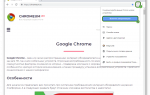 Как сохранить закладки в гугл хром при переустановке системы?
Как сохранить закладки в гугл хром при переустановке системы?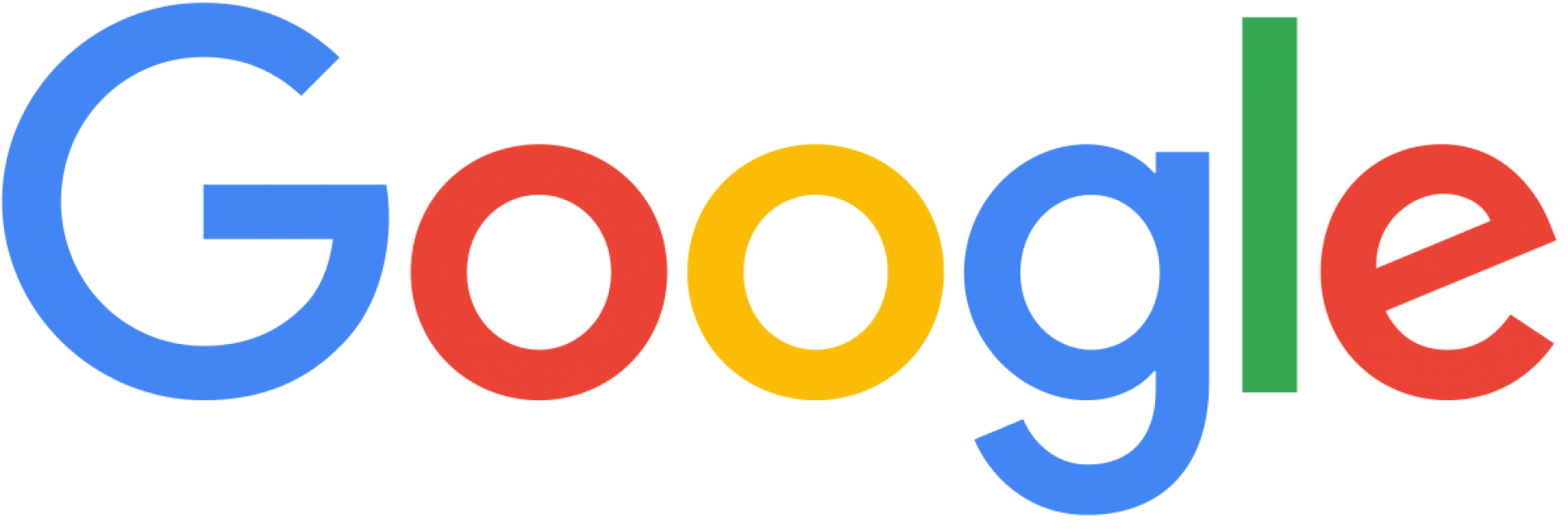
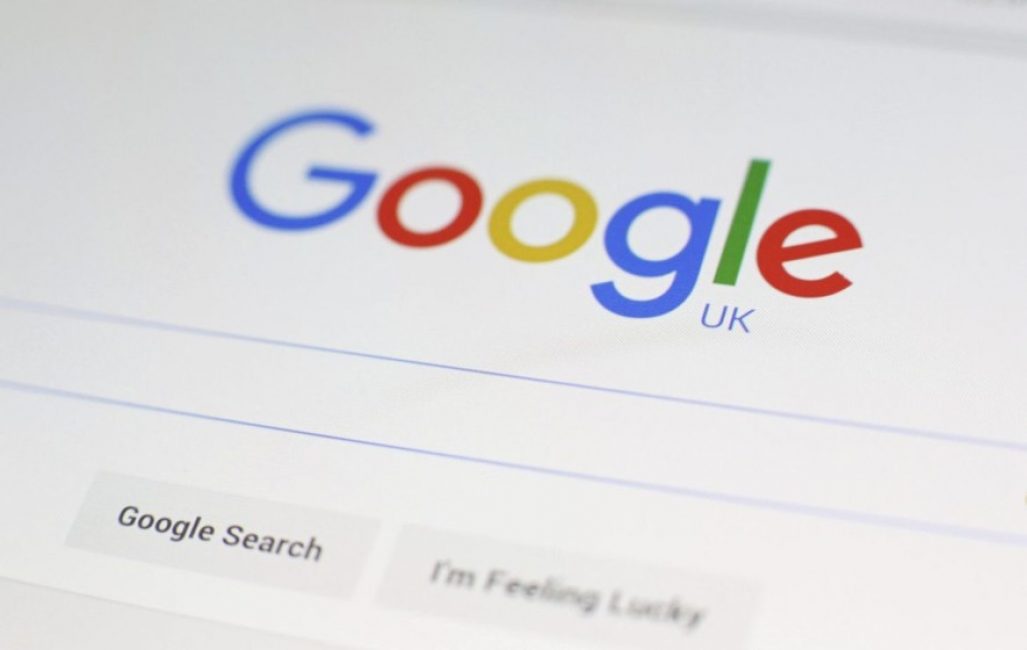
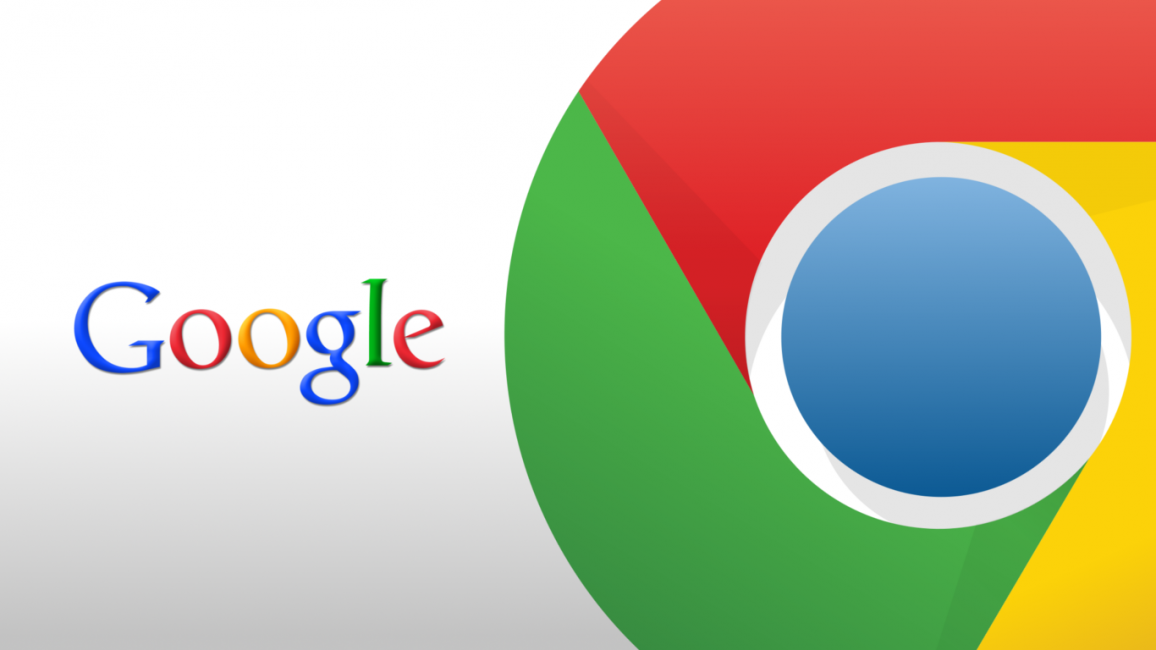
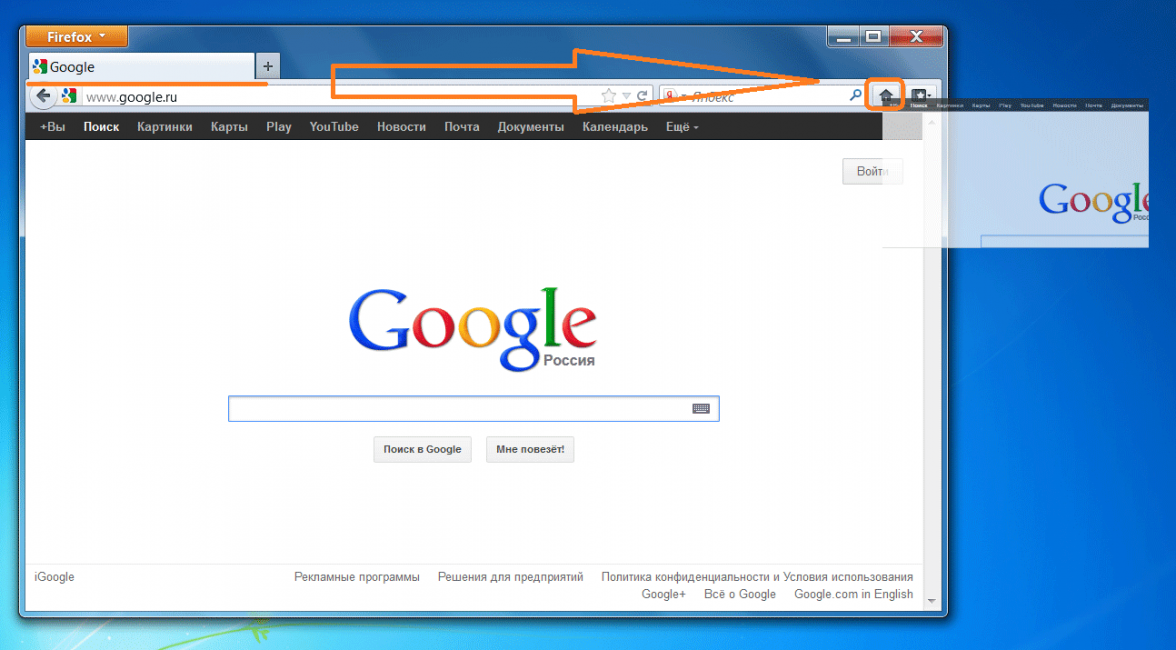
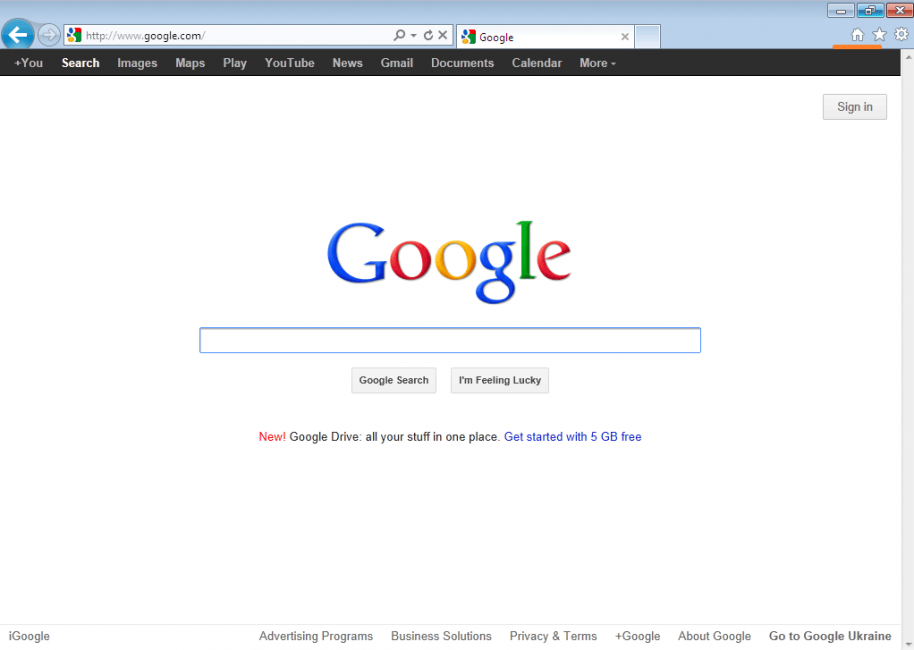

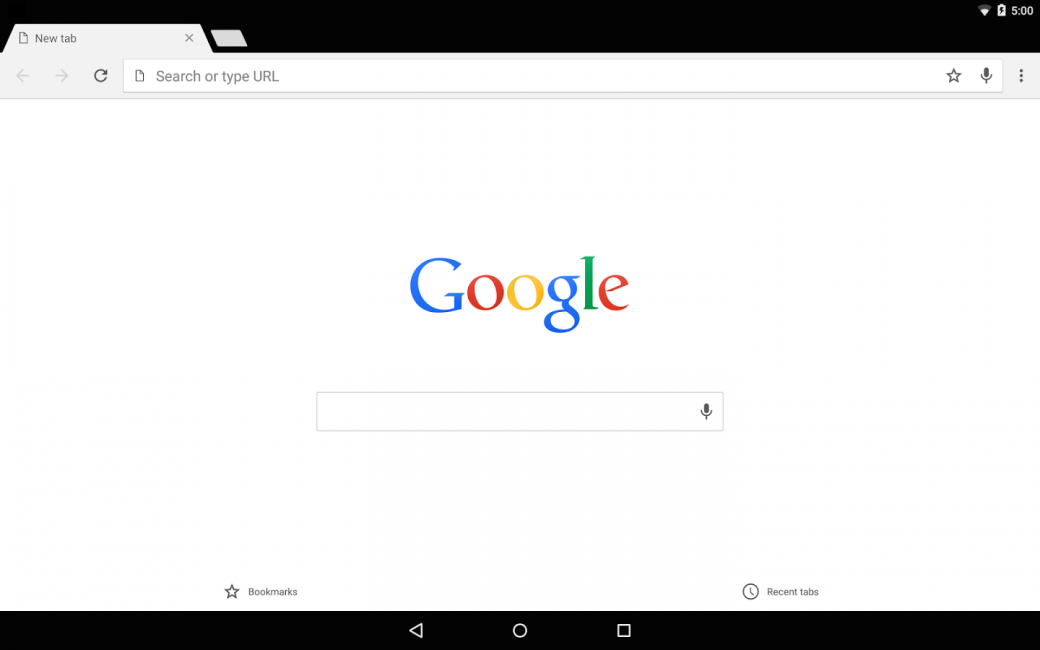
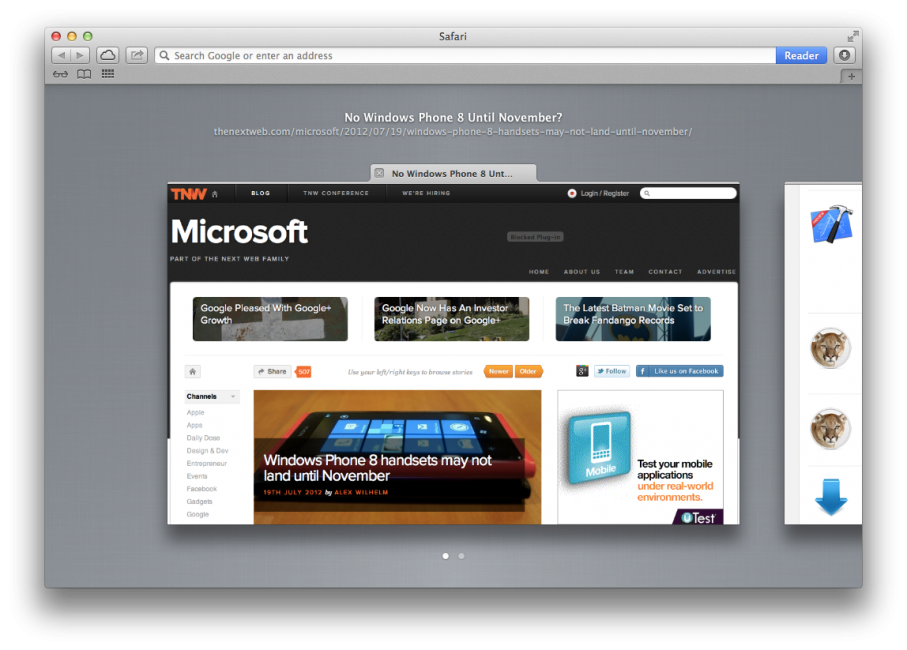



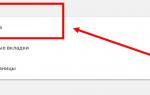 Как настроить стартовую страницу в Гугл Хром: инструкция
Как настроить стартовую страницу в Гугл Хром: инструкция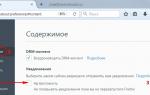 Как включить функцию более тихих уведомлений в Google Chrome: практические советы
Как включить функцию более тихих уведомлений в Google Chrome: практические советы Как сделать Яндекс стартовой страницей на различных браузерах
Как сделать Яндекс стартовой страницей на различных браузерах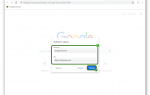 Как создать и изменить экспресс панель в Google Chrome
Как создать и изменить экспресс панель в Google Chrome